El MÉTODO para usar IA como SysAdmin (Y no romper nada)
En este video aprenderás cómo usar la IA como un copiloto real en Active Directory: desde crear scripts seguros y trazables, hasta documentar incidencias de forma automática. Verás cómo pedirle a la IA resultados profesionales, sin riesgos, y cómo integrarla en tu día a día para trabajar más rápido, con control y sin perder el criterio técnico.
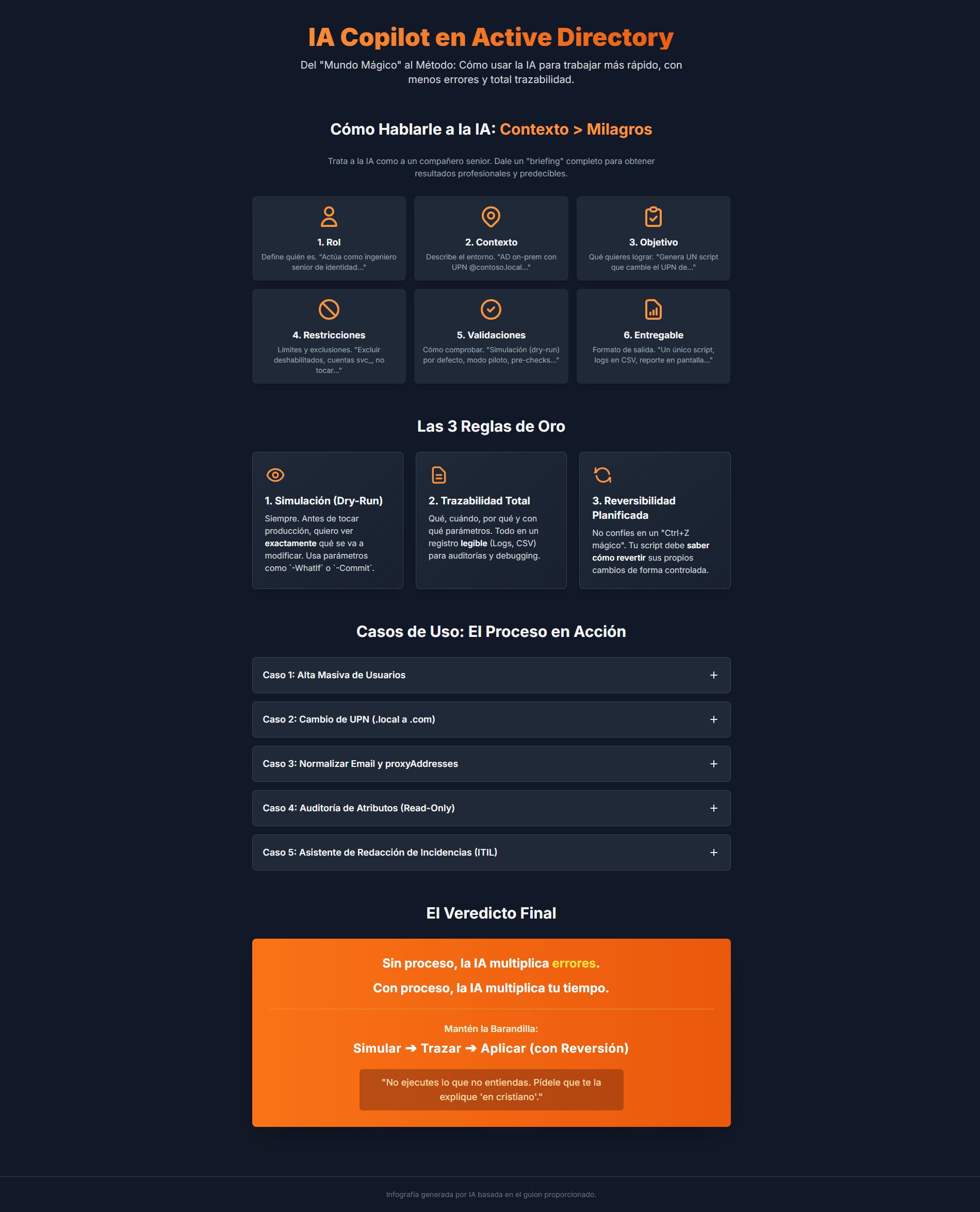
Prompt 1 — Cambio masivo de UPN (AD → Entra ID)
Dry-run por defecto
Resolución de conflictos
Ver prompt completo (se abre/cierran)
Rol: Actúa como ingeniero senior de Identidad (AD + Entra ID) experto en scripts powershell.
Contexto:
AD on-prem con UPN @contoso.local. Entra ID con contoso.com como dominio corporativo verificado.
Quiero cambiar el UPN de los usuarios de una UO específica de contoso.local a contoso.com
Objetivo:
Genera UN script de PowerShell que cambie el UPN de todos los usuarios de la UO que yo indique a @contoso.com.
Que por defecto haga simulación (dry-run) y solo aplique con un parámetro tipo -Commit.
Que muestre por pantalla un resumen y registre en CSV: samAccountName, DN, UPN_actual, UPN_propuesto, Acción, MotivoExclusión/Conflicto.
Restricciones:
Excluir deshabilitados, cuentas privilegiadas (AdminCount=1), y patrones tipo ^svc_, ^adm_.
Validar que contoso.com existe como sufijo UPN en el bosque; si no, abortar con mensaje claro.
Resolver conflictos de UPN con estrategia configurable: Skip por defecto; opcional Suffix (-1, -2…).
Cambios idempotentes y por lotes (ej.: 50–100) con pausas.
Validaciones:
Pre-check: contar candidatos, listar exclusiones y conflictos detectados sin aplicar.
Piloto: permitir limitar a N usuarios (parámetro) antes del lote masivo.
Mensajes de salida comprensibles (resumen de totales: cambiados, saltados, excluidos, con conflicto).
Entregable:
Un único script con parámetros: -OU "<DN_UO>" -TargetDomain "contoso.com" -Commit -OnConflict -lote 10
Salida: plan.csv (si dry-run) y resultado.csv (si Commit), con totales impresos al final y logs en pantalla y en archivo de todo el proceso.
Salida en pantalla de los cambios realizados o pendientes de realizar.
Añade en la cabecera del script un pequeño manual de como usar las variables.Consejo: mantenlo como “dry-run” hasta validar exclusiones y colisiones.
Prompt 2 — Normalizar correo (mail & proxyAddresses)
Reporte CSV + HTML
Transliteración / colisiones
Ver prompt completo
Rol
Ingeniero senior de directorio activo y exchange online
Contexto
El Dominio corporativo es contoso.com
Objetivo
Generar UN script de PowerShell que normalice correo en usuarios de una OU:
- mail = [email protected]
- proxyAddresses = 1 primario "SMTP:principal" basado en el UPN del usuario"
Restricciones
- No tocar proxyAddresses si hay colisión; resolver según política.
- Transliterar acentos/ñ; estrategia de colisión configurable (SuffixNumber o MiddleInitial).
Validaciones
- Pre-checks: validar que el usuario tenga el sufijo UPN bien configurado
- Dry-run por defecto: plan por usuario (PrincipalPropuesto, AliasConservar/Añadir).
- Piloto N usuarios.
- Post-checks: Siempre tiene que haber un correo primario en mayúsculas "SMTP:", alias y este debe corresponderse al atributo mail del usuario. cada usuario debe tener el proxyaddress y el mail rellenados correctamente.
Entregable
- Un único script con parámetros:
-ScopeOU "<DN_UO>"
-WhatIf (por defecto) | -Commit
-Piloto <N>
-LogCsv <ruta> -ReportHtml <ruta>
- Añade en la cabecera del script un pequeño manual de como usar las variables
- Salidas: CSV (plan y resultado) + Reporte en pantalla con totales (Cambiado/Excluido/Conflicto/SinCambios) y tabla antes/después.Tip: “SMTP:” en mayúsculas para el primario; alias en minúsculas “smtp:”.
Prompt 3 — Auditoría de atributos (Company/Department/Title)
Solo lectura
Métricas & Semáforo
Ver prompt completo
Rol
Auditor senior de datos de identidad experto en powershell y directorio activo
Contexto
- Necesitamos validar que los usuarios por OU tengan rellenados los atributos Compañia, Departamento y Jobtitle
- Objetivo: solo VALIDAR presencia y coherencia; no modificar nada.
Objetivo
Generar UN script de PowerShell que:
- Recorra usuarios por OU.
- Marque por usuario si company/department/title están VACÍOS o en blanco.
- Saque métricas: % completos / incompletos, desglose por OU/grupo (si se indica).
- Exporte CSV y un reporte en consola legible (tablas + totales + semáforo).
- Soportar entornos grandes (paginación/lotes). Mensajes claros si faltan permisos.
Restricciones
- Lectura únicamente (read-only). Queda totalmente prohibido hacer cambios en los usuarios.
- Excluir por defecto: deshabilitados
Validaciones
- Pre-check: validar que los 3 atributos esten rellenados y falta alguno de ellos identificar cual no esta rellenado
- Salida: por usuario → samAccountName, DN, company, department, title, Completo(S/N), Motivo.
- Métricas: totales, % faltantes por atributo, top OUs con carencias.
Entregable
- Script con parámetros:
-ScopeOU "<DN_UO>"
-IncludeDisabled (off por defecto)
-OutCsv "<ruta>"
- Añade en la cabecera del script un pequeño manual de como usar las variablesRecuerda exportar métricas por OU para priorizar correcciones.
Auditoría de Contraseñas
Instala los módulos necesarios y genera un informe HTML con la calidad de las contraseñas de Active Directory.
Install-Module PasswordSolution -Verbose Install-Module DSInternals -Verbose Show-PasswordQuality -FilePath "C:\Temp\PasswordQuality.html" -Online ` -WeakPasswords "Test1","Test2","Test3" -Verbose ` -SeparateDuplicateGroups -AddWorldMap -PassThru
💡 El resultado es un informe en C:\Temp\PasswordQuality.html con la calidad y duplicidad de contraseñas.
De esto trata el Vídeo
En este episodio me propuse aterrizar de una vez eso de la “IA generativa” aplicada a sistemas: nada de promesas abstractas, sino cómo usarla de forma práctica, segura y profesional dentro de Active Directory.
Empiezo con algo que todos vivimos: tareas repetitivas, incidencias mal documentadas y configuraciones que nos hacen perder horas. La idea es clara: usar la IA como un copiloto, no como un mago. Que te ayude a ganar tiempo, reducir errores y dejar rastro de todo lo que hace.
A lo largo del video muestro cómo conseguirlo paso a paso:
- Cómo hablarle bien a la IA: explicarle el contexto, el rol, lo que puede y no puede tocar. No se trata de pedirle milagros, sino de darle criterio.
- Las tres reglas de oro: siempre simular antes de ejecutar, dejar trazabilidad completa y planear la reversión. Solo así la IA deja de ser un riesgo y se convierte en aliada.
- Ejemplos reales: desde el alta masiva de usuarios hasta la sincronización del UPN con Entra ID, pasando por la normalización de correos y la validación de atributos de identidad. En todos los casos, la clave está en el proceso, no en el script.
También muestro cómo la IA puede ayudarte en otro punto crítico: documentar incidencias. A través de prompts bien pensados, puede transformar tus notas sueltas en registros técnicos claros, trazables y listos para auditar. E incluso te enseño cómo crear asistentes (como los GEMS de Google o los GPTs de ChatGPT) para automatizar esos prompts y no tener que repetirlos cada vez.
Cierro con una idea que, para mí, lo resume todo:
“Sin proceso, la IA multiplica errores; con proceso, te multiplica el tiempo.”
Si trabajas en sistemas o administración, este video te enseña a usar la IA como lo que realmente puede ser: una herramienta profesional que mejora tu manera de trabajar, no un atajo peligroso.
Y ya sabes, si algo de esto te ahorra tiempo o te evita dolores de cabeza, compártelo con ese compañero al que siempre se le atragantan los registros de trabajo.